教你自已手工更改WP7的XAP安装包
大家知道WindowsPhone的应用程序支持3种安装位置,分别是程序页、Xbox、设置菜单;在程序页显示模式有2种,分别是普通程序页的小图标模式以及大图标模式2种,下面我以我的app公交路线查询作为例子,给大家演示下:
/ 首先用解压缩软件打开chinabus.xap文件即可看到ApplicationIcon.png、Background.png、SplashScreenImage.jpg、WMAppManifest.xml 4个文件,如图:
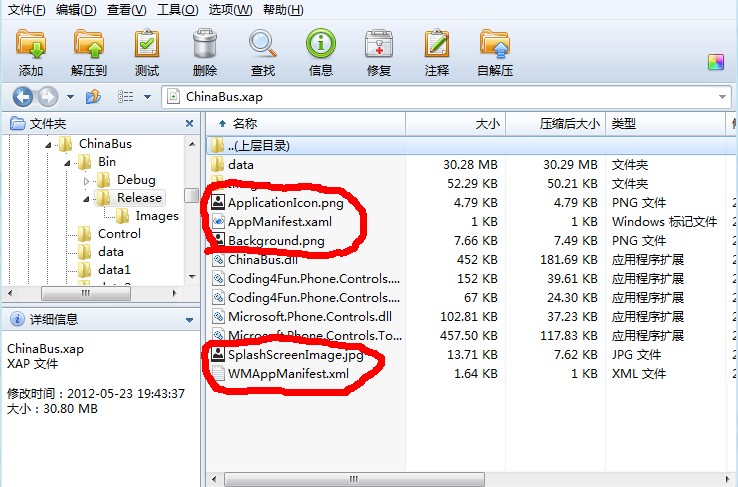
ApplicationIcon.png、Background.png是app的小图标和固定到主屏的大图标(分辨率是62x62和173x173),文件名不一定就是这2个具体要看你的xap有没有自定义设置;SplashScreenImage.jpg是app进入的第一屏(分辨率是480x800),WMAppManifest.xml,是程序名,安装位置和显示模式控制,可以用记事本打开修改,修改后保存txt,在保存xap即可,如图
1、修改图标或主屏:就是用同文件名、同分辨率同格式的图片,在解压缩软件里直接拖动在xap里,然后替换保存即可。
2、修改程序名:WMAppManifest.xml在记事本打开,会看到开头一段,Title="公交路线查询" 这里你可以修改任意你想要的名字,中英文都可以,但注意有些改了中文会安装错误,如图
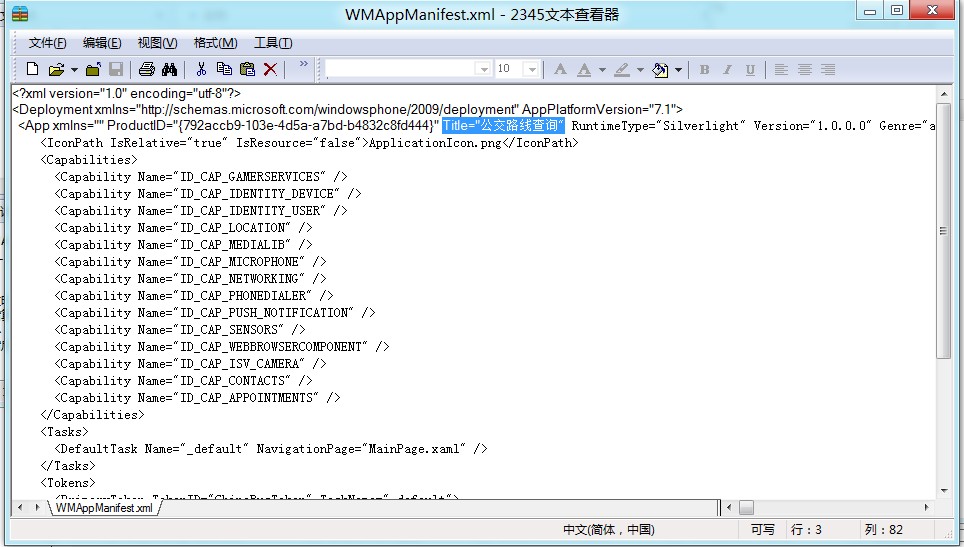
3、安装多个相同程序便于测试...我想这不用我说了把只要把WMAppManifest.xml里的ProductID修改成别的GUID就行了...
4、把程序安装在设置菜单..WMAppManifest.xml在记事本打开,在里面最后面在加上 HubType="268435456",就可以安装在设置菜单里了。
5、想在主屏显示程序的大图..而不是默认的小图的话,WMAppManifest.xml在记事本打开,会看到最后面一段有<TemplateType5>的语句,这就是图标显示模式,如果需要大图标模式把他修改为<TemplateType6>即可,注意:大图标分辨率是365x173 如图)
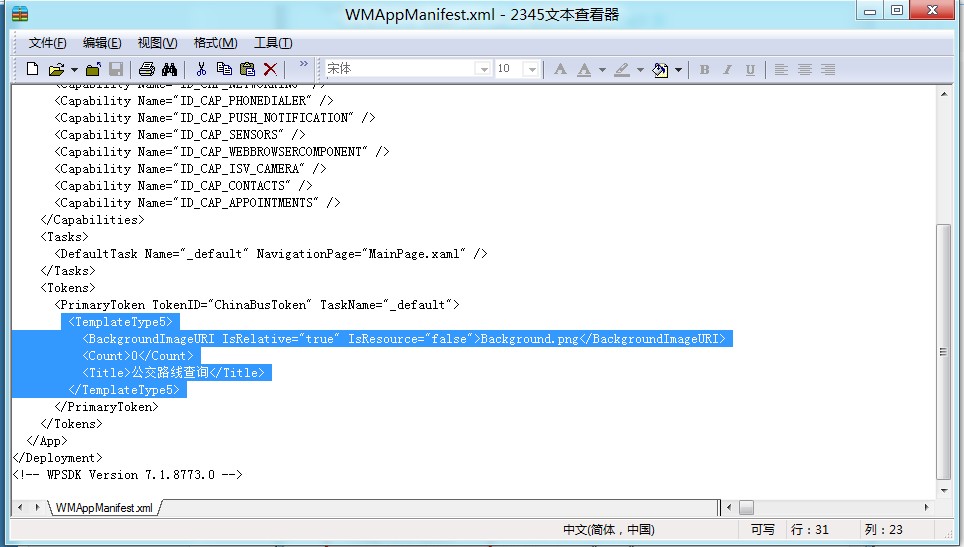
好了...以上就是不用重新编译xap..用记事本和解压缩软件就能简单的修改xap包了。
……